Nexus One (2.3.4 – GRJ22)をルート化しました
ステップ4b.su-2.3.6.1-ef-signed.zipをNexus OneのSDカードにコピーし、リカバリーイメージをNexus Oneにフラッシュ(転送コピー)する
それでは、前のステップでダウンロードしたファイルを、Nexus Oneにコピーします。
1. su-2.3.6.1-ef-signed.zipをNexus OneのSDカードにコピー
Nexus Oneの電源を入れ、
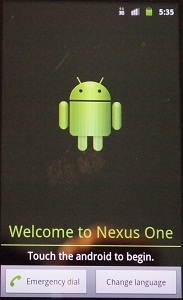
USBケーブルを繋げて、PCに接続します。
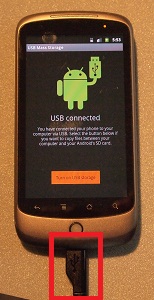
「Turn on USB storage」をタップします。
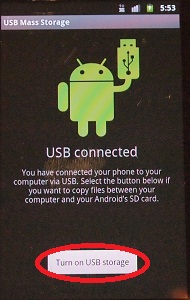
パソコン上で、Nexus Oneが外部ドライブとして認識されるので、それをクリックします。
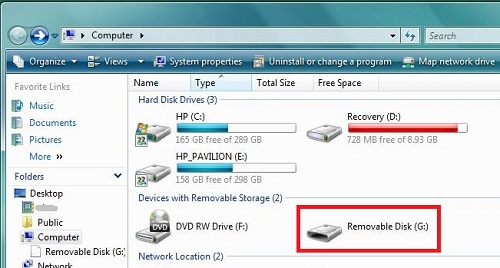
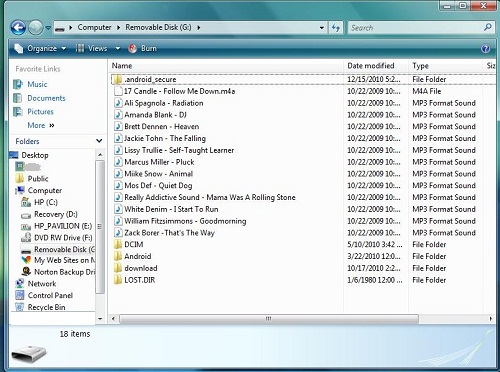
前のステップでダウンロードしたスーパーユーザーファイル、su-2.3.6.1-ef-signed.zipをドラッグして、Nexus Oneのトップ・フォルダーにコピーします。
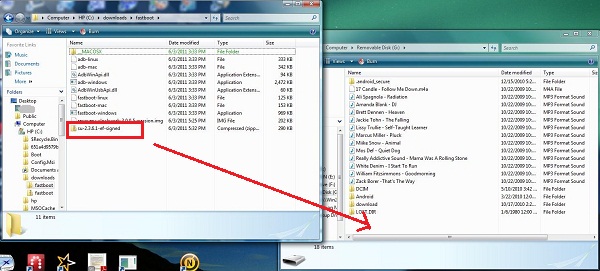
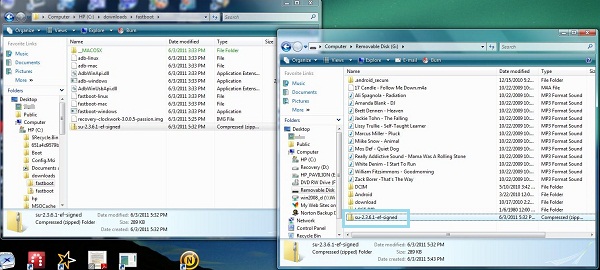
Nexus Oneの電源を落とします。
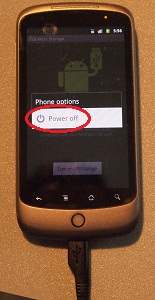
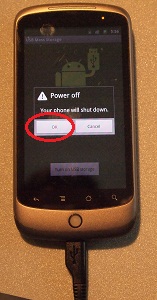
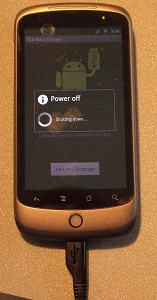

2.リカバリーイメージをNexus Oneにフラッシュ(転送コピー)する
Nexus Oneの電源が落ちている状態で、トラックボールと電源ボタンを同時に押し、

Fastbootモードにします。
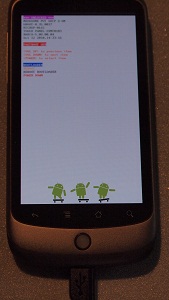
PCでDOSコマンド・ウィンドウを開け、ステップ3a.でダウンロードしたFastbootフォルダーに移動します。
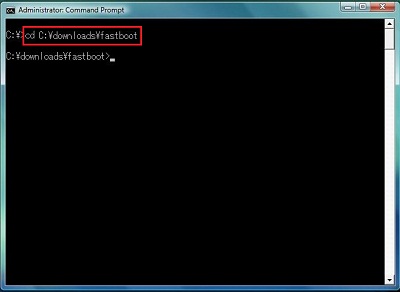
なお、ステップ4a.でダウンロードしたリカバリー・イメージ・ファイル、recovery-clockwork-3.0.0.5-passion.img、をこのフォルダーに保存していることを確認してください。(保存していなければ、ここにコピーして下さい。)
備考:Nexus S(3G W-CDMA/2G GSM版)の場合は、このファイルはrecovery-clockwork-3.0.2.4-crespo.imgです。
DOSコマンド・ウィンドウ内で、「fastboot-windows flash recovery recovery-clockwork-3.0.0.5-passion.img」(アンドロイドSDK内のコマンドを使う場合は、「fastboot flash recovery recovery-clockwork-3.0.0.5-passion.img」)とコマンドを入れ、実行します。
備考:Nexus S(3G W-CDMA/2G GSM版)の場合は、このコマンドは、「fastboot-windows flash recovery recovery-clockwork-3.0.2.4-crespo.img」(アンドロイドSDK内のコマンドを使う場合は、「fastboot flash recovery recovery-clockwork-3.0.2.4-crespo.img」です。)
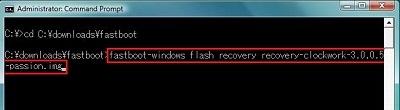
リカバリー・イメージ・ファイルがNexus Oneにflash(転送)されます。
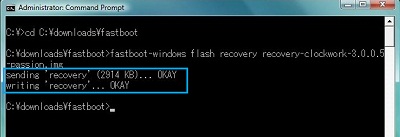
Nexus Oneの電源を落とさずに、そのまま次の(最後の)ステップに進んでください。
(リカバリー・イメージは、再起動すると、Nexus Oneのメモリーから消えます。再度、リカバリー・メニュー・オプションを表示したい場合は、リカバリー・イメージ・ファイルをまたNexus OneにFlash(転送)する必要があります。)